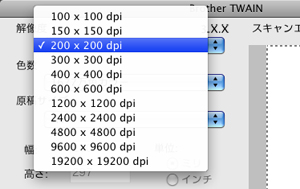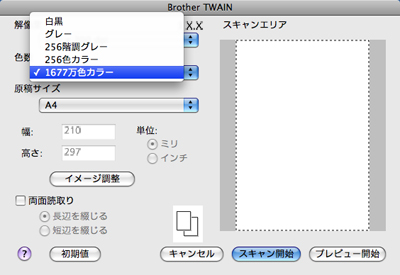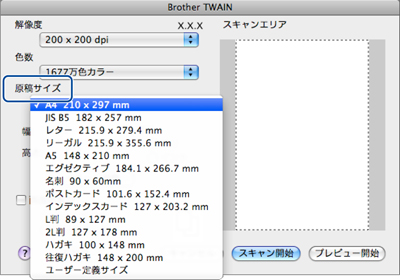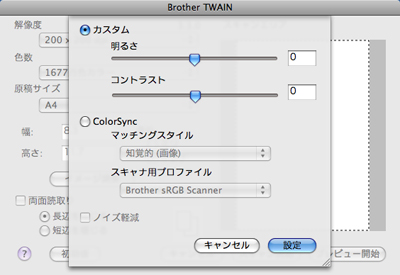TWAINダイアログボックスの設定項目
TWAINダイアログボックスでは、以下の項目が設定できます。
解像度
スキャンの解像度は、[解像度]プルダウンメニューから選択します。より高い解像度を選択すると時間はかかりますが、精密なイメージを取り込むことができます。
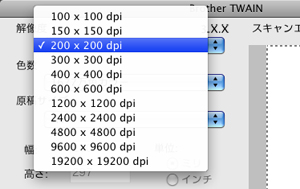
選択できる解像度と指定可能な色数の対応は以下のとおりです。
| 解像度
| 白黒/グレー/
256階調グレー
| 256色カラー
| 1677万色カラー
|
|---|
| 100×100dpi
| ○
| ○
| ○
|
| 150×150dpi
| ○
| ○
| ○
|
| 200×200dpi
| ○
| ○
| ○
|
| 300×300dpi
| ○
| ○
| ○
|
| 400×400dpi
| ○
| ○
| ○
|
| 600×600dpi
| ○
| ○
| ○
|
| 1200×1200dpi
| ○
| ×
| ○
|
| 2400×2400dpi
| ○
| ×
| ○
|
| 4800×4800dpi
| ○
| ×
| ○
|
| 9600×9600dpi
| ○
| ×
| ○
|
| 19200×19200dpi
| ○
| ×
| ○
|
色数
取り込む色数を設定します。
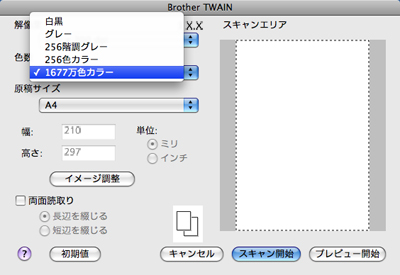
白黒
文字原稿や線画原稿のスキャンに適しています。
グレー
写真やグラフィックが含まれる原稿のスキャンに適しています。このモードでは、黒い点を原稿の濃淡に応じ一定の規則で配置することで、原稿の濃淡を擬似的に表現する方式でスキャンします。
256階調グレー
写真やグラフィックが含まれる原稿のスキャンに適しています。
256色カラー※
カラーイラストが含まれる原稿のスキャンに適しています。
※ PageManager9では表示されません。
1677万色カラー
カラー原稿のスキャンに適しています。このモードでは、ブラザーカラーマッチング技術を利用するため、最良のスキャン結果を得ることができます。
●1677 万色カラーは最適な色で画像を作成できますが、作成した画像ファイルのデータ容量は、256 色カラーを使用した場合の約3倍になります。
●必要以上に解像度を高く設定すると、必要なハードディスクの容量もスキャンにかかる時間も増大します。
適切な解像度を選んでください。
●高い解像度でのスキャンは一般的に600dpi程度で十分ですが、上限は2400dpiにすることをお勧めします。
●4800dpiよりも高い解像度でスキャンするときは、スキャンする範囲を指定してください。
原稿サイズ
読み込む範囲を設定します。プルダウンメニューから選択することができます。また、任意の寸法を入力したり任意の範囲を指定することもできます。
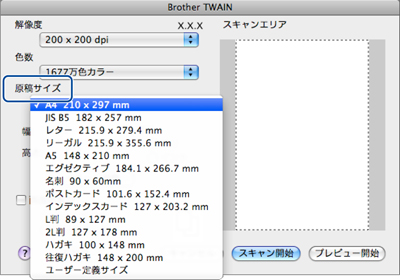
以下のいずれかのサイズを設定します。
- A4 210×297mm(8.3×11.7 インチ)
- JIS B5 182×257mm(7.2×10.1 インチ)
- レター 215.9×279.4mm(8 1/2 ×11 インチ)
- リーガル 215.9×355.6mm(8 1/2 ×14 インチ)
- A5 148×210mm(5.8×8.3 インチ)
- エグゼクティブ 184.1×266.7mm(7 1/4×10 1/2インチ)
- 名刺 90×60mm(3.5×2.4 インチ)
- ポストカード 101.6×152.4mm(4×6 インチ)
- インデックスカード 127×203.2mm(5×8 インチ)
- L判 89×127mm(3.5×5 インチ)
- 2L判 127×178mm(5×7 インチ)
- ハガキ 100×148mm(3.9×5.8 インチ)
- 往復ハガキ 148×200mm(5.8×7.9 インチ)
- ユーザー定義サイズ 8.9×8.9mm(0.35×0.35インチ)〜215.9×355.6mm(8.5×14インチ)
イメージ調整
[イメージ調整]をクリックして、[明るさ][コントラスト][ColorSync][ノイズ軽減]を調整します。
濃い原稿のときは明るめに、薄い原稿のときはコントラストを強くします。
[ColorSync]は、ColorSyncを使って色補正を行う場合の基準を設定します。
- マッチングスタイル
知覚的(画像)…写真のようなイメージのとき選びます。
彩度(グラフィックス)…はっきりしたイメージで彩度を要求されるとき選びます。
相対的な色域を維持…色と色の関係(対比)が重要なとき選びます。
絶対的な色域を維持…シンボルカラーのような色そのものが持つイメージが重要なとき選びます。
- スキャナ用プロファイル
Brother sRGB Scannerを選びます。
- ノイズ軽減(1677万色カラーで解像度300×300dpi、400×400dpi、600×600dpiのときのみ)
スキャンしたイメージのノイズを軽減します。スキャンしたイメージにノイズがある場合や、印字の際、縞状のパターンが発生する場合に使用してください。
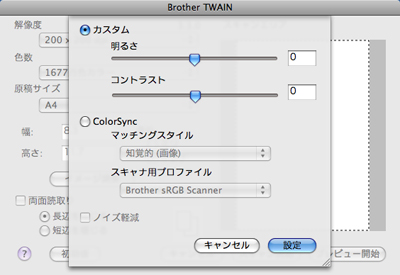
両面読取り
両面スキャンを使用する場合にチェックします。
[長辺を綴じる]または[短辺を綴じる]から選択します。